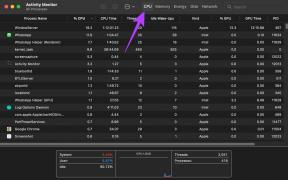Hur man får Photoshop CS6 att köras snabbare på vilken dator som helst
Miscellanea / / February 15, 2022
Datorprogram kan vara knepigt att göra, speciellt eftersom Apple och Microsoft kör på olika ideologier och deras operativsystem behöver olika anpassningar. Men företag som Adobe har hittat bra lösningar kring dessa problem och deras produkter som Photoshop körs på samma sätt på en Windows-dator som på en Mac.
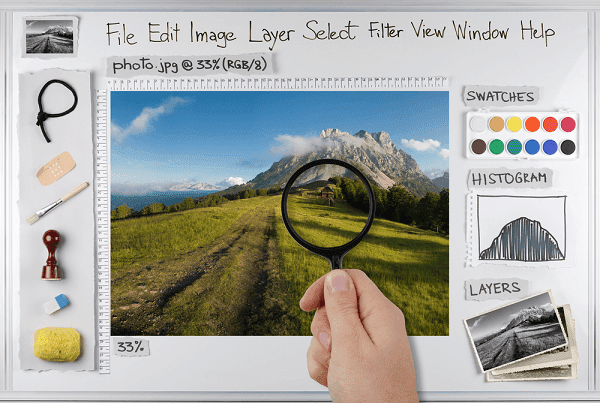
Men det största problemet? Användare tenderar att klaga på att Photoshop saktar ner efter några månaders användning. Och detta klagomål är detsamma för Windows- och Mac-användare. Så låt oss se vad någon kan göra för att få Photoshop att köras snabbare och prestera bättre.
Tweaks under Inställningar
Lokal cache och historik
Träffa Ctrl + K (eller Cmd + K på en Mac) för att komma åt Inställningar för Photoshop på din dator. På menyn Inställningar letar du reda på Prestanda fliken som ger dig tillgång till information som du kan justera. Under Minnesanvändning du borde öka mängden RAM som maskinen kan ägna åt Photoshop-processen.
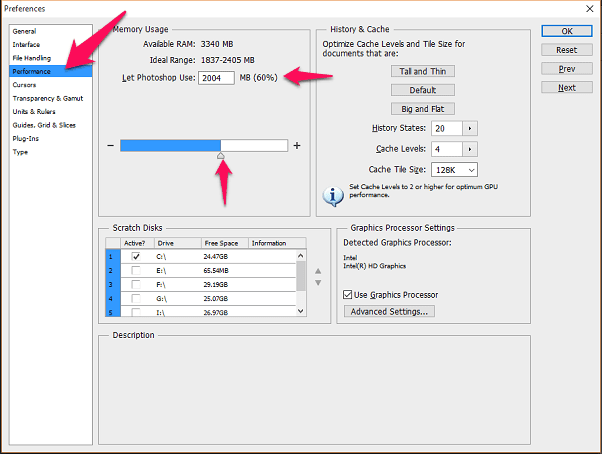
Du kan antingen öka eller minska detta, öka mängden kommer att tilldela mer minne för Photoshop-processen, men också minska minnet för andra processer som kan köras i bakgrund.
Till höger finns ytterligare två alternativ, nämligen Historik tillstånd och Cachenivåer. Beskrivningen för båda dessa finns precis nedan, men kärnan i det som står är att ändringarna inte kommer att påverka programmet förrän du avslutar och startar om det. Du måste också ändra Cachenivå beroende på vilken typ av projekt du ska arbeta med.
Så, om det är det ett stort projekt med inte många lager, vrid sedan upp det numret. Vice versa för mindre projekt med flera lager.
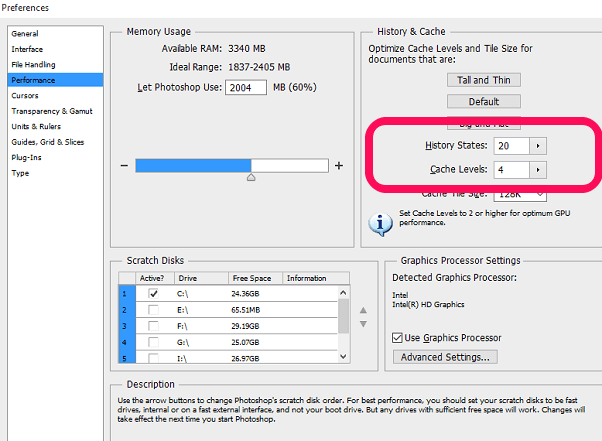
Historik tillstånd är precis vad det låter som kommer Photoshop ihåg det senaste N antalet saker du har gjort med verktyget. Att minska detta antal tar bort de många "Ångra" som kan vara praktiska, men standardvärdet på 20 kan vara högt för de flesta användningsfall.
Skrapskivor
Ett annat alternativ som finns i samma inställningsmeny, en skrapskiva bör helst vara en SSD på ditt system. Det är också att föredra att detta inte är den primära SSD där ditt operativsystem är laddat. Genom att helt enkelt markera enheten under Skrapskivor menyn kan du utföra denna ändring.
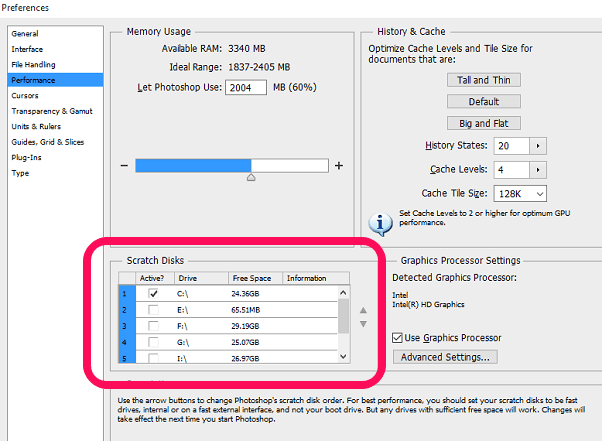
Ändringen träder dock i kraft först när du startar om din dator. Att tilldela en traditionell hårddisk som din skrapdisk är inte en bra idé.
Ytterligare idéer för din dator
- Få mer RAM: Mer RAM kommer alltid att gynna ett tyngre arbetsflöde med multitasking som hanteras mer effektivt.
- Investera i en SSD: Traditionella hårddiskar klarar bara inte av att ladda, spara och kopiera filer från vilket program som helst till datorn. SSD är ett mycket bättre alternativ om du använder Photoshop mycket.
- Flerkärniga processorer? Nä, du skulle ha det bättre med en snabbare klockhastighet på en processor. Adobe har fortfarande inte optimerat Photoshop för att dra full nytta av flera kärnor i en CPU.
Snabba upp din PC: Här är hur du kan snabba upp en Windows 10-dator vilket också kan vara till hjälp för individuella programs övergripande prestanda.
Senast uppdaterad den 2 februari 2022
Ovanstående artikel kan innehålla affiliate-länkar som hjälper till att stödja Guiding Tech. Det påverkar dock inte vår redaktionella integritet. Innehållet förblir opartiskt och autentiskt.